こんにちは^^キョウ@KMystageです!
今回は、ワードプレスの記事を書く場所「エディタ」をクラシックエディタに変更する方法について紹介していきます。
ワードプレス5.0以降のバージョンをインストールすると標準で「グーテンベルク」と言われるブロックエディタが搭載されているのですが、このエディタ、2019年9月時点で実装されてから1年も立っておらず、完全に対応しているテーマやプラグインも限られてくるんです。
テーマによっては、プラグインを追加することで使えるようになったり、アップデートすることで一部が使えるようになったりと、結構ばらつきがあります。
ということで本サイトでは、2019年9月時点でどのテーマでもある程度使い方が同じで、認識が共有できる【クラシックエディタ】を使って、ブログの作り方などの説明をしていこうと思います。
まずは【クラシックエディタ】を設定していきましょう!
クラシックエディタの設定の仕方
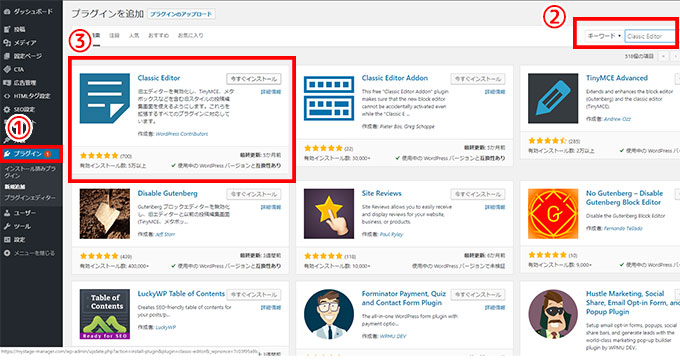
ワードプレスダッシュボードの【プラグイン】をクリックします。
右上に「キーワード」と空欄の枠がありますので、こちらに【Classic Editor】と入力してください。
すると、プラグイン一覧の部分に【Classic Editor】が表示されます。
あとは【今すぐインストール】をクリック、【有効化】になったらクリックして完了です!
ブロックエディタとの切り替えはどうする?
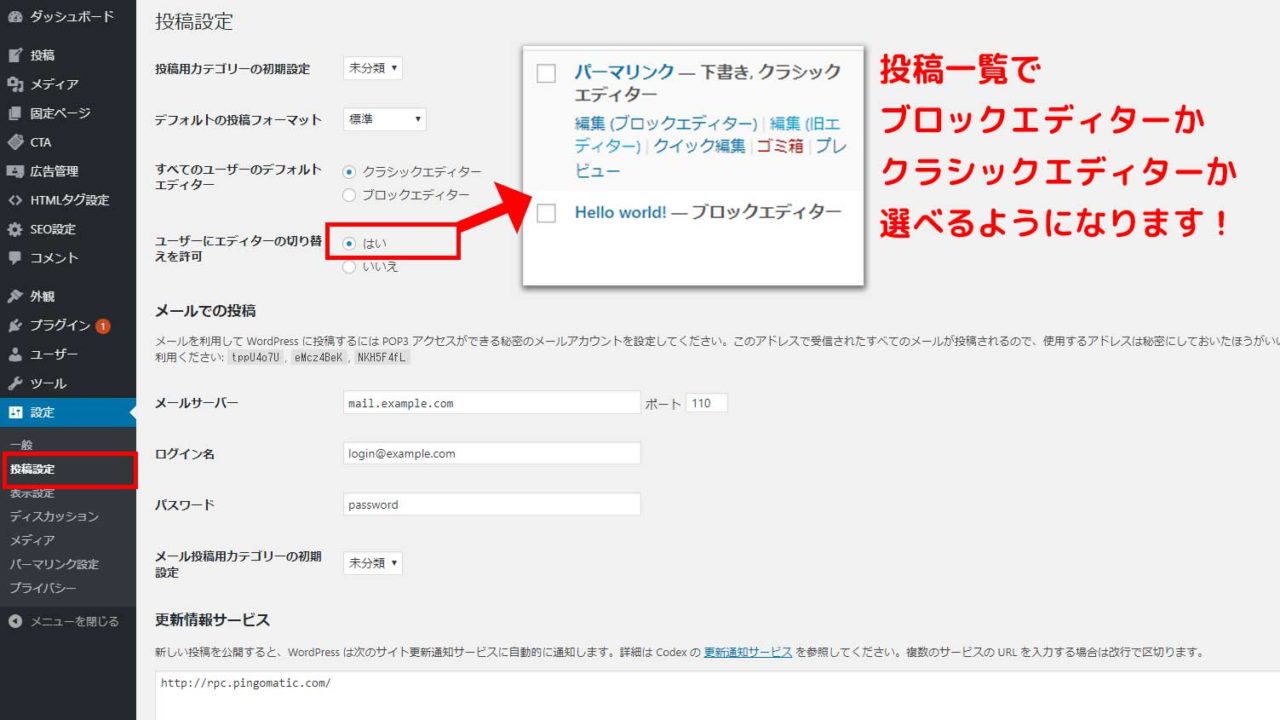
クラシックエディタの設定は上記で完了ですが、ブロックエディタも使ってみたい・使い方に慣れてみたい!という方は、
【設定】→【投稿設定】から「ユーザーにエディターの切り替えを許可」の項目で【はい】を選択して、【変更を保存】してください。
すると、記事投稿一覧のところでクラシックエディタで編集するかブロックエディタで編集するか選べるようになります。
テーマはまだブロックエディター対応してないけど、今後のことを考えて練習しておきたいなってときには便利ですね^^
クラシックエディタはいつまで使えるの?
しかしクラシックエディタは所詮旧タイプ…!
いつまで使えるのかというと、2019年9月現在のアナウンスでは
とのことです。
2022年が来る前にブロックエディタが超使いやすくなって、グーテンベルクの時代が来るのか、ギリギリまでクラシックエディタにしがみつくかは変わりませんが、終わりは見えているので、徐々にでもいいのでブロックエディタにも慣れていかないといけませんね…!
まとめ
今回は【クラシックエディタ】への変更方法について紹介していきました。
- 【プラグイン】→【キーワード】→「Classic Editor」と入力
- 【Classic Editor】を選択し【今すぐインストール】
- 【有効化】をクリック!
ブロックエディタにも徐々に慣れた方がいいですが、本サイトでは、2019年9月時点でどのテーマでもある程度使い方が同じで、認識が共有できる【クラシックエディタ】を使って、ブログの作り方などの説明をしていこうと思いますので、是非導入してくださいね!
ブログ記事を書き始める前にやっておきたい12個の設定はこちら!







